- ザ・ xinput1_3.dllが見つかりません エラー MicrosoftDirectXの問題が原因です。
- Xinput1_3.dllは、グラフィックおよびビデオエディタまたはハイエンドゲームを実行するときに使用されます。
- 影響を受けるプログラムに必要なDirectXバージョンをインストールすることから始めます。
- xinput1_3.dllが見つからない場合 DirectXを更新し、影響を受けるプログラムを再インストールしてみてください。

- RestoroPC修復ツールをダウンロードする 特許技術が付属しています(特許が利用可能 ここに).
- クリック スキャン開始 Windowsの問題(DLLファイルの破損や欠落を含む)を見つけるため
- クリック 全て直す コンピュータのパフォーマンスとセキュリティに影響を与える問題を修正する
- Restoroはによってダウンロードされました 0 今月の読者。
ザ・ Xinput1_3.dllがありません エラーメッセージは、 ゲーム またはソフトウェアが起動します。 エラーファイルは、xinput1_3.dllダイナミックリンクライブラリ(DLL)ファイルが見つからない場合のMicrosoftDirectXの問題が原因で発生します。
ただし、DirectXは改善されます PCのパフォーマンス Windowsベースのゲームおよび高度なグラフィックプログラム用。 さらに、Microsoftのオペレーティングシステムは通常、xinput1_3.dllやその他のDirectXの問題の影響を受けます。
これらのオペレーティングバージョンには、Windows 98、Windows 2000、Windows XP、Windows Vista、Windows 7、ゲーマーの間で最も人気のあるOS、Windows 8、およびWindows10が含まれます。
ただし、解決策のリストと、WindowsPCでxinput1_3.dllが見つからない問題を修正する方法をまとめました。
不足しているxinput1_3.dllエラーを修正するにはどうすればよいですか?
- 問題のあるプログラムにDirectXをインストールする
- DirectXを更新する
- 問題のあるプログラムを再インストールします
- ゲームコントローラードライバーを更新する
1. 影響を受けるプログラムのDirectXバージョンをインストールします
ソフトウェア開発者は通常、 DirectX ゲーム/プログラムのインストールディスクにあります。 ソフトウェアに含まれているDirectXバージョンをインストールすると、xinput1_3.dllが見つからない問題を修正できます。
ゲームまたはアプリケーションのCDまたはDVDでDirectXインストールプログラムを探します。 さらに、ソフトウェアインストールパッケージに付属のDirectXバージョンは、すべてのWindowsバージョンでサポートされています。
そのバージョンのWindowsで必要かつサポートされているDirectXファイルをインストールします。 この修正を試して、xinput1_3.dllが見つからないというエラーをクリアしてください。
さらに、DLLとレジストリの重要性と、想像をはるかに超えるいくつかの影響を思い出させてください。

Restoro は、組み込みの自動システムと機能的なDLLでいっぱいのオンラインライブラリを使用して、PCで破損または損傷している可能性のあるファイルを置き換え、修復する、信頼性の高いサードパーティのDLLフィクサーです。
PCの問題を解決するために必要なのは、PCを起動し、画面に表示されるだけです。 他のすべてはソフトウェアの自動化によってカバーされているため、プロセスを開始するための指示 プロセス。
これは、Restoroを使用してレジストリエラーを修正する方法です。
- Restoroをダウンロードしてインストールします.
- ソフトウェアを起動します。
- 安定性の問題やマルウェアの可能性がないかPCをスキャンするのを待ちます。
- 押す 修理を開始.
- すべての変更を有効にするためにPCを再起動します。
このプロセスが完了すると、PCは新品同様になり、BSoDエラー、応答時間の遅延、またはその他の同様の問題に対処する必要がなくなります。
⇒ Restoroを入手する
免責事項:このプログラムは、いくつかの特定のアクションを実行するために、無料バージョンからアップグレードする必要があります。
2. MicrosoftDirectXを更新する
- Microsoftの公式DirectXエンドユーザーランタイムWebインストーラーにアクセスしますダウンロードページ.
- 追加のダウンロードのチェックボックスを選択するか、無視してクリックします いいえ、続行します.
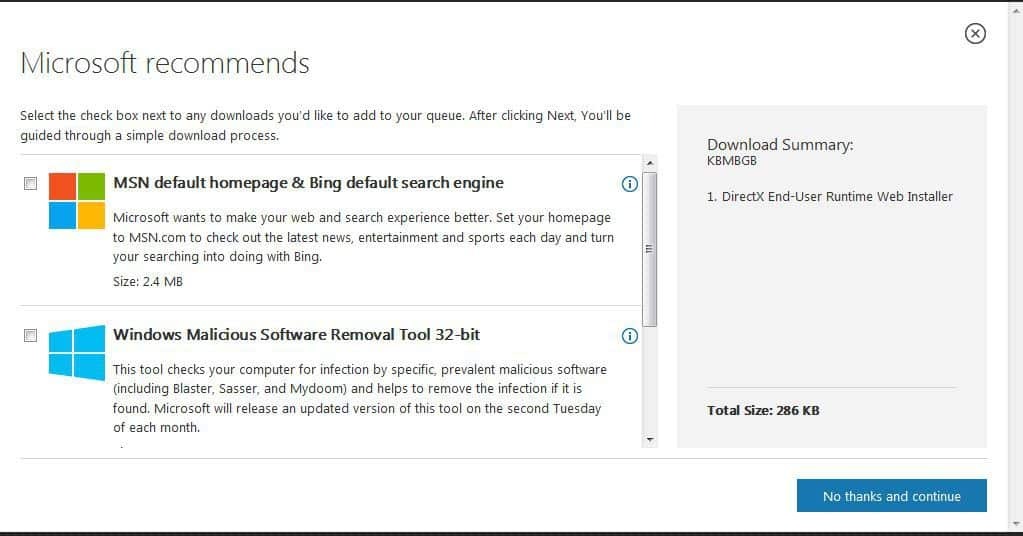
- PCの指定したパスにファイルを保存します。
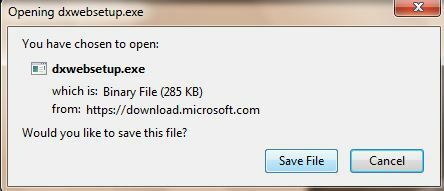
- セットアップファイルを起動してDirectX更新プログラムをインストールし、プロンプトに従います。
Microsoft DirectXの現在のバージョンをアップグレードすると、xinput1_3.dllが見つからないというエラーを修正できます。 上記の手順を使用して、Microsoftの最新の更新プログラムをDirectXにダウンロードしてインストールします。
注意:この修正にはインターネット接続が必要です。 Microsoft DirectXの現在のバージョンを更新した後、影響を受けるプログラムを起動します。
このメソッドは、xinput1_3.dll行方不明のエラーを修正することが知られています。 多くの危険が伴うため、違法なWebサイトや評判の悪いWebサイトからDirectXの更新をダウンロードしないでください。
Windows PCにDirectXをインストールできませんか? 私たちはあなたにぴったりのソリューションを持っています
3. プログラムを再インストールします
- に移動します スタートメニュー、タイプ コントロールパネル、 とヒット 入る ボタン。
- の中に コントロールパネル、に移動します プログラムと機能 プログラムをアンインストールするためのメニュー。

- インストールされているアプリケーションのリストを確認し、エラーが発生したアプリケーションをダブルクリックします。 アンインストールのプロンプトに従います。
- CDを使用してインストールした場合は、CDを挿入して後でインストールします。 公式ダウンロードサイトでアプリケーションをダウンロードします。
- インストーラーを起動し、インストールが完了するまでプロンプトに従います。
- 最後に、アプリケーションを再度実行します。
プログラムとそのコンポーネントを再インストールした後、プログラムを再起動します。 この修正により、xinput1_3.dllが見つからない問題が解決されます。
xinput1_3.dllが見つからないというエラーを表示したソフトウェアアプリケーションを再インストールすることを検討してください。 破損したプログラムを再インストールすると、ダイナミックリンクライブラリを含むプログラムファイルが新しいものに置き換えられます。
コントロールパネルを開くことができない場合は、をご覧ください このステップバイステップガイド 解決策を見つけるために。
4. ゲームコントローラードライバーを更新する
4.1ドライバーを手動で更新する
- を押します WindowsとRキー を起動するには 実行 プログラム。
- タイプ devmgmt.msc をクリックします OK 開く デバイスマネージャ

- デバイスマネージャの左側のパネルから、 サウンド、ビデオ、ゲームコントローラー カテゴリをクリックして、ゲームコントローラドライバを右クリックします。

- 選択する ドライバーの更新 プロンプトに従って更新を適用します。
- 最後に、更新後、 PCを再起動します.
ただし、問題のソフトウェアアプリケーションには、ゲームコントローラードライバーまたはグラフィックスドライバーが必要な場合があります。 これらの手順を使用して、指定したドライバーを更新します。
xinput1_3.dllが欠落している問題の別の理由は、古いグラフィックスまたはゲームコントローラードライバーが原因です。 ソフトウェアプログラムまたはゲームアプリケーションは、効率的に動作するために更新されたドライバーを必要とする場合があります。
ドライバーを更新するもう1つの方法は、PCの製造元のWebサイトにアクセスして、PCのモデル用のゲームコントローラードライバーをダウンロードしてインストールすることです。
最新のGPUドライバーが必要な場合は、ブックマークしてください このページ そして常に最新かつ最高のもので最新の状態を保ちます。
4.2ドライバーを自動的に更新する
メーカーのウェブサイトにあるドライバーのバージョンがわからない場合は、強くお勧めします DriverFix 最小限の労力と時間で仕事をこなす、非常に高速で信頼性の高いソリューションだからです。
コンピューター上の各デバイスを自動的に識別し、広範なオンラインデータベースの最新のドライバーバージョンと照合します。
で始める DriverFixのダウンロードとインストール. 非常に軽いソフトウェアなので、ダウンロードには数秒しかかかりません。 完了したら、実行可能ファイルを実行してシームレスにインストールします。
インストール後、ツールは自動的に実行を開始するため、ショートカットやソースフォルダを見つける必要はありません。 DriverFixは、問題のあるドライバーや不足しているドライバーがないかシステムをスキャンし、わずか数秒でレポートを提供します。

特定のドライバーをインストールしない理由がある場合は、すべてのドライバーを一括で更新するか、1つずつ更新するかを決定するだけです。
最初のオプションでは、リストの上部にある[すべて更新]ボタンをクリックする必要があります。 次に、各ドライバーの個別のボックスをチェックし、から[更新]ボタンを押す必要があります。 正しい。
注意: 一部のドライバは複数のステップでインストールする必要があるため、 更新 すべてのコンポーネントがインストールされるまで、ボタンを数回押します。
⇒ DriverFixを入手する
結論として、これらの修正はxinput1_3.dll欠落問題の解決に適用できます。 修正のいずれかを試して、影響を受けるプログラムを再起動してください。
いつものように、他に質問や提案がある場合は、下のコメントセクションに残してください。必ずチェックします。
よくある質問
DLLまたはダイナミックリンクライブラリは、ユーザーがそれぞれのDLLにリンクされたプログラムを開いたときに起動する実行可能コードです。 DLLエラーが発生した場合は、 エキスパートガイド あなたがそれらを修正するのに役立ちます。
xinput1_3 DLLは、DirectXソフトウェアにあるDLLファイルです。 この優れたガイドは、xinput1_3エラーの修正に役立ちます.
xinput1_3 DLLは、WindowsのSystem32フォルダーにあります。 あなたはそれをより速く見つけることができます ファイルエクスプローラー.

